word表格数据输入限制可通过内置功能实现。1.选中目标单元格;2.启用“开发工具”选项卡;3.插入下拉列表或文本内容控件;4.设置选项或验证规则如数字范围、文本长度;5.通过“限制编辑”锁定表格防止修改;6.使用vba宏实现复杂验证逻辑;7.保存为模板可批量应用设置;8.删除控件或取消保护可移除限制。

表格输入限制,简单来说,就是为了保证数据的准确性和规范性,给Word表格的单元格设置一些规则,让用户只能输入符合要求的内容。

其实实现这个功能,不需要用到什么复杂的编程或者宏,Word本身就自带了数据有效性验证的功能,只不过藏得比较深,很多人没注意到。

有时候,我们需要限制单元格只能输入某个范围内的数字,比如年龄必须在0-150之间。
有时候,我们需要限制用户输入的文本长度,比如限制评论的字数。
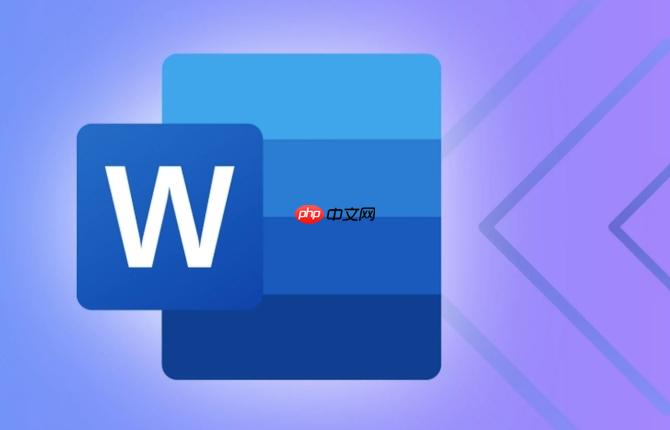
虽然Word的数据有效性功能不如Excel那么强大,但我们可以通过一些技巧来模拟Excel的功能。
比如,我们可以使用“宏”来实现更复杂的验证规则。
举个例子,如果你想限制用户只能输入特定的几个文本,比如“是”或“否”,你可以使用类似下面的VBA代码:
Private Sub Document_ContentControlOnExit(ByVal ContentControl As ContentControl, Cancel As Boolean)
If ContentControl.Title = "你的控件标题" Then ' 替换成你的控件标题
Dim inputValue As String
inputValue = ContentControl.Range.Text
If inputValue <> "是" And inputValue <> "否" Then
MsgBox "请输入 '是' 或 '否'。", vbExclamation
Cancel = True
End If
End If
End Sub这段代码会在用户离开控件时触发,检查用户输入的值是否为“是”或“否”,如果不是,则弹出错误提示框,并取消用户的操作。
注意: 使用宏需要一定的VBA编程基础,并且需要启用Word的宏功能。
虽然我们设置了数据有效性,但有些用户可能会通过复制粘贴等方式绕过验证。为了防止这种情况,我们可以锁定表格,禁止用户修改表格结构。
这样,用户就只能在指定的单元格中输入内容,而不能修改表格的结构或删除控件。
如果你需要在多个Word文档中使用相同的数据有效性设置,可以考虑使用“模板”。
这样,新文档就会自动继承模板中的数据有效性设置。
如果你想删除某个单元格的数据有效性设置,可以这样做:
或者,你可以取消“限制编辑”,然后直接删除控件。
以上就是Word表格怎么设置数据有效性 表格输入限制技巧的详细内容,更多请关注php中文网其它相关文章!

每个人都需要一台速度更快、更稳定的 PC。随着时间的推移,垃圾文件、旧注册表数据和不必要的后台进程会占用资源并降低性能。幸运的是,许多工具可以让 Windows 保持平稳运行。

Copyright 2014-2025 https://www.php.cn/ All Rights Reserved | php.cn | 湘ICP备2023035733号